蓝牙找不到了怎么办 电脑蓝牙开关丢失怎么办
更新时间:2024-04-27 16:47:17作者:xtang
当我们使用电脑或其他设备时,蓝牙连接是一个非常方便的功能,有时候我们可能会遇到蓝牙找不到的问题,或者甚至是电脑蓝牙开关丢失的情况,这时该怎么办呢?在这种情况下,我们可以尝试一些简单的方法来解决问题,比如重新启动设备、检查设备的蓝牙设置、更新蓝牙驱动程序等。希望这些方法能够帮助您解决蓝牙连接问题,让您能够顺利地使用蓝牙功能。
具体方法:
1.打开电脑设置——设备,查看蓝牙设置是否存在。
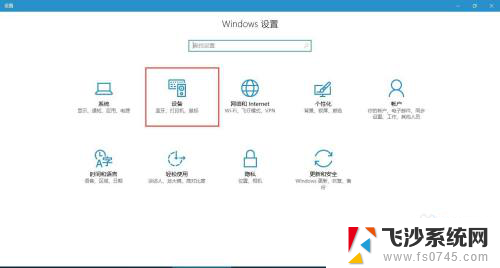
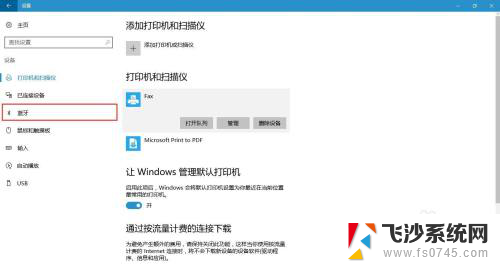
2.如果不存在,可通过任务管理器查看【蓝牙支持服务】是否启动。
方法如下:
(1)首先按下键盘上的【Win】+【R】打开运行窗口输入【services.msc】并打开。
(2)进入到服务界面后,我们向下查找,找到【蓝牙支持服务】。
(3)双击打开【蓝牙支持服务】,服务状态为已停止。点击【启动】。
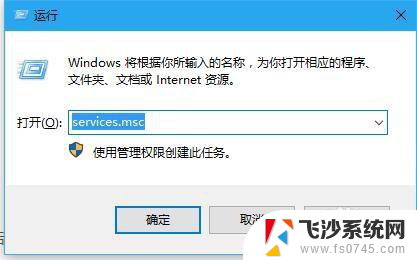
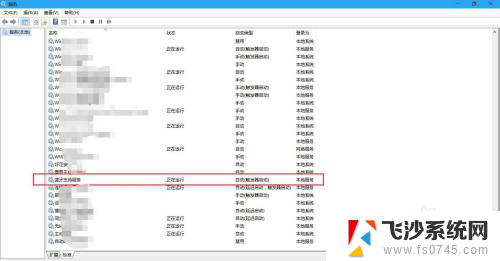
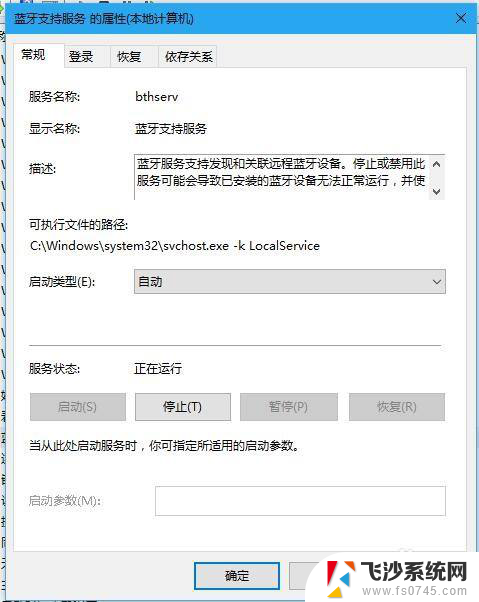
3.若以上方法都还不能解决问题,就用一下第二种方法(检查驱动):
第一步:首先打开【设备管理器】(方法:找到“此电脑”并右击,然后选择“管理”即可打开“设备管理器”。)
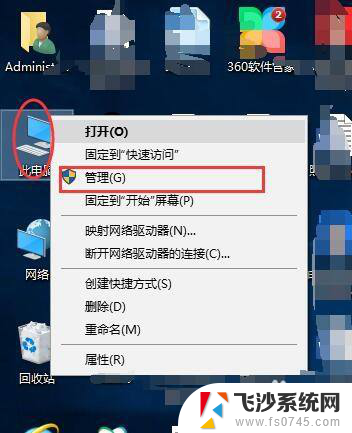
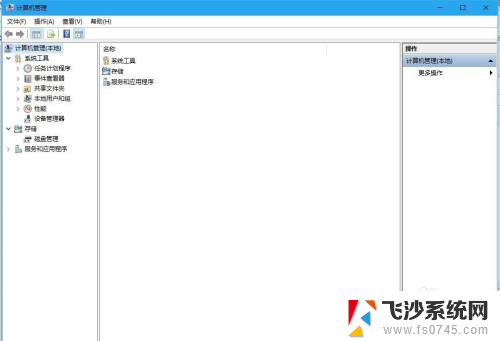
4.第二步:点击【设备管理器】,找到“蓝牙”,并展开前边的展角。看驱动是否正常,本人这样的是正常状态。
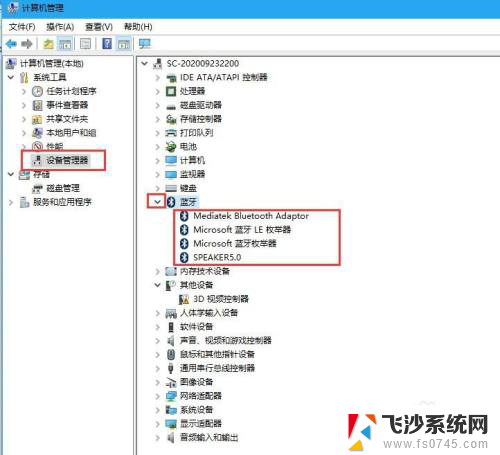
5.第三步:如果设备管理器中“蓝牙驱动”显示异常,则卸载驱动。
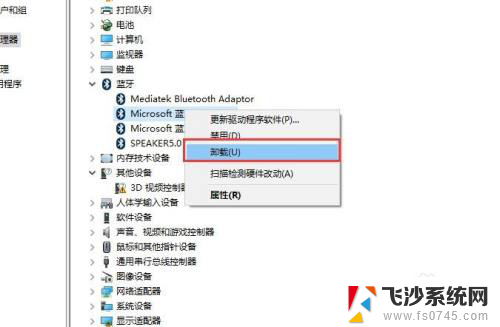
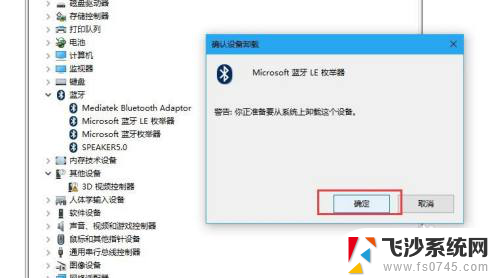
6.最后一步:关闭管理器,重启即可。
以上就是关于蓝牙找不到的解决方法,如果你也遇到了相同情况,可以按照这些方法来解决。
蓝牙找不到了怎么办 电脑蓝牙开关丢失怎么办相关教程
-
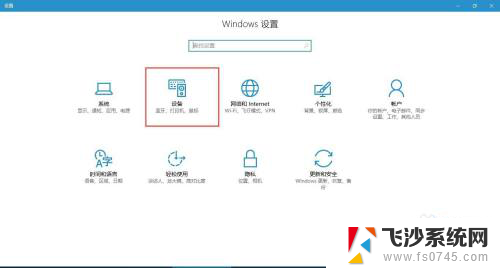 电脑没有打开蓝牙开关 电脑蓝牙开关消失了怎么办
电脑没有打开蓝牙开关 电脑蓝牙开关消失了怎么办2024-02-11
-
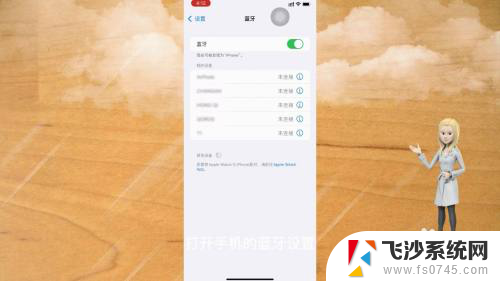 蓝牙耳机一只丢了怎么找 蓝牙耳机丢失了怎么找回
蓝牙耳机一只丢了怎么找 蓝牙耳机丢失了怎么找回2024-03-13
-
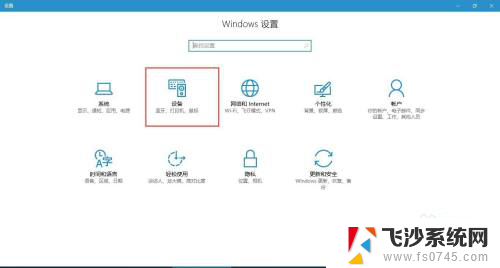 电脑蓝牙功能突然消失了 电脑蓝牙开关找不到
电脑蓝牙功能突然消失了 电脑蓝牙开关找不到2024-05-15
-
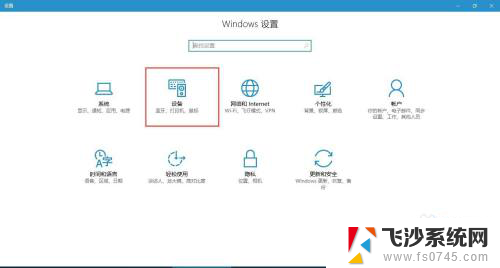 为什么我的电脑没有蓝牙开关 找不到电脑蓝牙开关
为什么我的电脑没有蓝牙开关 找不到电脑蓝牙开关2024-01-24
- 电脑蓝牙开关没有了 蓝牙连接功能找不到
- 蓝牙不见了怎么定位 蓝牙耳机丢失后如何定位
- 小米蓝牙耳机找不到了怎么定位 小米蓝牙耳机丢了怎么找
- 华硕电脑没有蓝牙功能怎么办 电脑蓝牙连接功能找不到怎么办
- 设备蓝牙连接不上怎么办 电脑蓝牙连接不上怎么办
- 为什么搜索不到车上的蓝牙设备 电脑蓝牙找不到设备怎么办
- windows电脑如何复制粘贴 笔记本电脑复制文件的方法
- window 企业版 Windows 10各版本功能区别
- windows pdf 笔记 自由笔记APP的笔记怎样导入PDF
- windows是如何开启电脑高性能? 电脑开启高性能模式的步骤
- windous怎么分屏 电脑屏幕分屏操作步骤
- windows字体全部显示黑体 文字黑色背景怎么设置
电脑教程推荐
- 1 windows字体全部显示黑体 文字黑色背景怎么设置
- 2 苹果装了windows如何进去bois 怎么在开机时进入BIOS系统
- 3 window联不上网 笔记本无法连接无线网络怎么办
- 4 如何关闭检查windows更新 笔记本电脑如何关闭自动更新程序
- 5 windowsx怎么设置开机密码 笔记本电脑开机密码设置方法
- 6 windows七笔记本电脑动不了怎么办 笔记本无法启动黑屏怎么办
- 7 win0默认游览器 电脑默认浏览器设置方法
- 8 win0忘记密码 笔记本电脑登录密码忘记怎么办
- 9 thinkpad在bios里设置电池 笔记本BIOS中自带电池校正功能使用方法
- 10 windowsserver文件服务器搭建 Windows Server 2012搭建网络文件服务器步骤